SVGZ in SVG konvertieren
Konvertieren Sie SVGZ bilder in das SVG Format, bearbeiten und optimieren Sie bilder online und kostenlos.

SVGZ, oder Scalable Vector Graphics Compressed, ist eine Dateierweiterung für komprimierte SVG-Dateien, die die GZIP-Kompression verwendet. SVGZ behält die Skalierbarkeit und Auflösungsunabhängigkeit von SVG bei und reduziert gleichzeitig die Dateigröße, was zu schnelleren Ladezeiten und geringerem Bandbreitenverbrauch führt. Dieses Format ist besonders wertvoll in der Webentwicklung, digitalen Grafik und Anwendungen, die eine effiziente Übertragung und Darstellung von Vektorgrafiken erfordern. SVGZ entstand als Teil der Bemühungen, Webtechnologien zu verbessern, um der steigenden Nachfrage nach hochwertigen, skalierbaren visuellen Darstellungen effizienter gerecht zu werden.
SVG steht für Scalable Vector Graphics, ein vielseitiges Dateiformat, das 1999 vom World Wide Web Consortium (W3C) entwickelt wurde. Dieses XML-basierte Format wird hauptsächlich zur Definition von Vektorgrafiken für das Web verwendet, was eine reibungslose Skalierung und hochwertige Darstellung auf verschiedenen Anzeigeauflösungen ermöglicht. Die Skalierbarkeit, Interaktivität und Animationen von SVG machen es ideal für responsives Webdesign, komplexe Illustrationen, Diagramme und Datenvisualisierungen. Die textuelle Natur gewährleistet eine einfache Bearbeitung und Integration mit anderen Webtechnologien wie HTML, CSS und JavaScript, was nahtlose Benutzererlebnisse und effiziente Workflows in der modernen Webentwicklung fördert.
Wählen Sie eine beliebige SVGZ bild von Ihrem Computer aus, oder ziehen Sie eine SVGZ-Datei auf diese Seite.
Verwenden Sie auf der Vorschauseite beliebige verfügbare Konvertierungstools und klicken Sie auf Konvertieren.
Warten Sie, bis der Konverter fertig ist und laden Sie Ihre SVG bild. herunter.
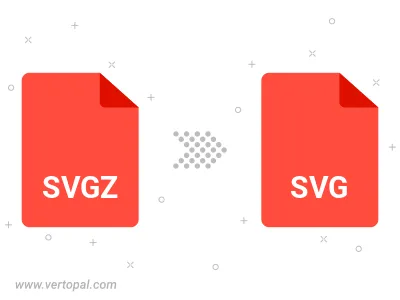
Befolgen Sie die unten stehenden Schritte, wenn Sie Vertopal CLI auf Ihrem macOS-System installiert haben.
cd zum SVGZ-Dateiort oder fügen Sie den Pfad zu Ihrer Eingabedatei hinzu.Befolgen Sie die unten stehenden Schritte, wenn Sie Vertopal CLI auf Ihrem Windows-System installiert haben.
cd zum SVGZ-Dateiort oder fügen Sie den Pfad zu Ihrer Eingabedatei hinzu.Befolgen Sie die unten stehenden Schritte, wenn Sie Vertopal CLI auf Ihrem Linux-System installiert haben.
cd zum SVGZ-Dateiort oder fügen Sie den Pfad zu Ihrer Eingabedatei hinzu.